Виправити помилку оновлення Windows 10 0x800705b4
Різне / / November 28, 2021
Під час спроби оновити Windows 10 ви можете зіткнутися з помилкою 0x800705b4, яка заважає вам оновити Windows. Як ми всі знаємо, оновлення Windows важливе, оскільки воно виправляє вразливості та робить ваш комп’ютер більш захищеним від зовнішніх експлойтів. Натисніть клавішу Windows + I, щоб відкрити «Налаштування», потім натисніть значок «Оновлення та безпека», а потім у розділі «Центр оновлення Windows» ви побачите таку помилку:
Під час встановлення оновлень виникли проблеми, але ми спробуємо пізніше. Якщо ви продовжуєте бачити це і хочете шукати в Інтернеті або зв’язатися зі службою підтримки, це може допомогти: (0x800705b4)
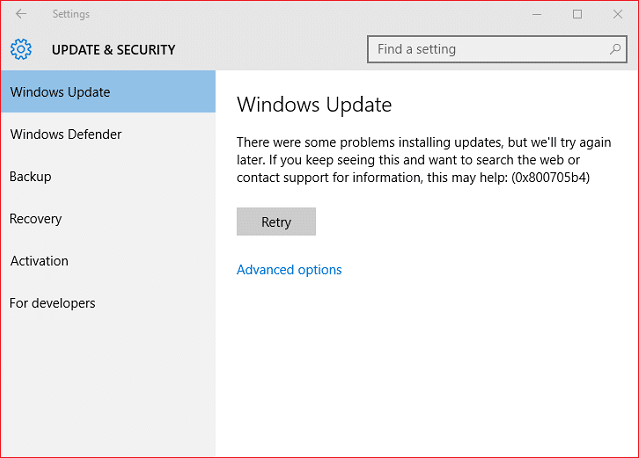
Немає особливої причини для цього повідомлення про помилку, але воно може бути викликано пошкодженою або застарілою системою файли, неправильна конфігурація оновлення Windows, пошкоджена папка SoftwareDistribution, застарілі драйвери, тощо У будь-якому випадку, не витрачаючи часу, давайте подивимося, як виправити помилку оновлення Windows 10 0x800705b4 за допомогою наведеного нижче посібника.
Зміст
- Виправити помилку оновлення Windows 10 0x800705b4
- Спосіб 1. Запустіть засіб усунення несправностей Windows Update
- Спосіб 2. Перейменуйте папку SoftwareDistribution
- Спосіб 3. Перезапустіть службу Windows Update
- Спосіб 4. Змініть параметри оновлення Windows
- Спосіб 5. Запустіть файл .BAT, щоб повторно зареєструвати DLL-файли
- Спосіб 6: Тимчасово вимкніть антивірус і брандмауер
- Спосіб 7. Запустіть SFC і DISM
- Спосіб 8: Відновлення Встановіть Windows 10
Виправити помилку оновлення Windows 10 0x800705b4
Обов'язково створити точку відновлення на випадок, якщо щось піде не так.
Спосіб 1. Запустіть засіб усунення несправностей Windows Update
1. Натисніть клавіші Windows + I, щоб відкрити налаштування, а потім натисніть на Оновлення та безпека.

2. Обов’язково виберіть у меню зліва Усунути неполадки.
3. Тепер у розділі Запуск та запуск натисніть на Windows Update.
4. Натиснувши на нього, натисніть «Запустіть засіб усунення несправностей” під Windows Update.

5. Дотримуйтесь інструкцій на екрані, щоб запустити засіб вирішення проблем і перевірити, чи зможете ви це зробити Виправити помилку оновлення Windows 10 0x800705b4.

Спосіб 2. Перейменуйте папку SoftwareDistribution
1. Відкрийте командний рядок. Користувач може виконати цей крок за допомогою пошуку «cmd» а потім натисніть Enter.

2. Тепер введіть такі команди, щоб зупинити служби Windows Update Services, а потім натисніть Enter після кожної:
чиста зупинка wuauserv
чиста зупинка cryptSvc
чисті стоп-біти
мережевий сервер зупинки

3. Далі введіть таку команду, щоб перейменувати папку SoftwareDistribution, а потім натисніть Enter:
ren C:\Windows\SoftwareDistribution SoftwareDistribution.old
ren C:\Windows\System32\catroot2 catroot2.old

4. Нарешті, введіть таку команду, щоб запустити служби Windows Update Services, і натисніть Enter після кожної:
чистий старт wuauserv
чистий старт cryptSvc
чисті стартові біти
мережевий стартовий msiserver

5. Перезавантажте комп’ютер, щоб зберегти зміни та перевірте, чи можете ви виправити помилку оновлення Windows 10 0x800705b4.
Спосіб 3. Перезапустіть службу Windows Update
1. Натисніть клавішу Windows + R, а потім введіть services.msc і натисніть Enter.

2. Знайдіть службу Windows Update у цьому списку (натисніть W, щоб легко знайти службу).
3. Тепер клацніть правою кнопкою миші Windows Update послугу та виберіть Перезапустіть.

Спробуйте знову виконати оновлення Windows і перевірте, чи зможете ви це зробити Виправити помилку оновлення Windows 10 0x800705b4.
Спосіб 4. Змініть параметри оновлення Windows
- Натисніть клавіші Windows + I, щоб відкрити Налаштування потім натисніть на Оновлення та безпека.

2. У меню ліворуч виберіть Windows Update.
3. Тепер у розділі Параметри оновлення на правій панелі вікна натисніть на Розширені опції.

4. Зніміть прапорець варіант «Надавати мені оновлення для інших продуктів Microsoft, коли я оновлю Windows».

5. Перезавантажте Windows і знову перевірте наявність оновлень.
6. Можливо, вам доведеться запустити Windows Update кілька разів, щоб успішно завершити процес оновлення.
7. Тепер, як тільки ви отримаєте повідомлення «Ваш пристрій оновлено“, знову поверніться до Налаштувань, потім натисніть Додаткові параметри та Галочка «Надавати мені оновлення для інших продуктів Microsoft, коли я оновлю Windows».
8. Знову перевірте наявність Windows Update, і ви зможете це зробити Виправити помилку оновлення Windows 10 0x800705b4.
Спосіб 5. Запустіть файл .BAT, щоб повторно зареєструвати DLL-файли
1. Відкрийте файл Блокнота, а потім скопіюйте та вставте наступний код як є:
net stop cryptsvc. чиста зупинка wuauserv. ren %windir%\system32\catroot2 catroot2.old. ren %windir%\SoftwareDistribution SoftwareDistribution.old. regsvr32 comcat.dll /s. Regsvr32 Msxml.dll /с. Regsvr32 Msxml2.dll /с. proxycfg -u. Regsvr32 Msxml3.dll /с. regsvr32 shdoc401.dll /s. regsvr32 cdm.dll /с. regsvr32 softpub.dll /s. regsvr32 wintrust.dll /с. regsvr32 initpki.dll /s. regsvr32 dssenh.dll /s. regsvr32 rsaenh.dll /с. regsvr32 gpkcsp.dll /s. regsvr32 sccbase.dll /s. regsvr32 slbcsp.dll /s. regsvr32 mssip32.dll /s. regsvr32 cryptdlg.dll /с. regsvr32 wucltui.dll /s. regsvr32 shdoc401.dll /i /s. regsvr32 dssenh.dll /s. regsvr32 rsaenh.dll /с. regsvr32 gpkcsp.dll /s. regsvr32 sccbase.dll /s. regsvr32 slbcsp.dll /s. regsvr32 asctrls.ocx /s. regsvr32 wintrust.dll /с. regsvr32 initpki.dll /s. regsvr32 softpub.dll /s. regsvr32 oleaut32.dll /s. regsvr32 shdocvw.dll /I /s. regsvr32 shdocvw.dll /s. regsvr32 browseui.dll /s. regsvr32 browseui.dll /I /s. regsvr32 msrating.dll /с. regsvr32 mlang.dll /с. regsvr32 hlink.dll /s. regsvr32 mshtmled.dll /s. regsvr32 urlmon.dll /s. regsvr32 plugin.ocx /s. regsvr32 sendmail.dll /s. regsvr32 scrobj.dll /s. regsvr32 mmefxe.ocx /s. regsvr32 corpol.dll /s. regsvr32 jscript.dll /s. regsvr32 msxml.dll /с. regsvr32 imgutil.dll /s. regsvr32 thumbvw.dll /s. regsvr32 cryptext.dll /с. regsvr32 rsabase.dll /с. regsvr32 inseng.dll /s. regsvr32 iesetup.dll /i /s. regsvr32 cryptdlg.dll /с. regsvr32 actxprxy.dll /s. regsvr32 dispex.dll /s. regsvr32 occache.dll /s. regsvr32 occache.dll /i /s. regsvr32 iepeers.dll /s. regsvr32 urlmon.dll /i /s. regsvr32 cdfview.dll /s. regsvr32 webcheck.dll /s. regsvr32 mobsync.dll /с. regsvr32 pngfilt.dll /s. regsvr32 licmgr10.dll /с. regsvr32 icmfilter.dll /с. regsvr32 hhctrl.ocx /s. regsvr32 inetcfg.dll /s. regsvr32 tdc.ocx /s. regsvr32 MSR2C.DLL /с. regsvr32 msident.dll /с. regsvr32 msieftp.dll /с. regsvr32 xmsconf.ocx /s. regsvr32 ils.dll /s. regsvr32 msoeacct.dll /с. regsvr32 inetcomm.dll /s. regsvr32 msdxm.ocx /s. regsvr32 dxmasf.dll /с. regsvr32 l3codecx.ax /s. regsvr32 acelpdec.ax /s. regsvr32 mpg4ds32.ax /s. regsvr32 voxmsdec.ax /s. regsvr32 danim.dll /s. regsvr32 Daxctle.ocx /s. regsvr32 lmrt.dll /с. regsvr32 datime.dll /s. regsvr32 dxtrans.dll /с. regsvr32 dxtmsft.dll /с. regsvr32 WEBPOST.DLL /с. regsvr32 WPWIZDLL.DLL /с. regsvr32 POSTWPP.DLL /с. regsvr32 CRSWPP.DLL /с. regsvr32 FTPWPP.DLL /с. regsvr32 FPWPP.DLL /с. regsvr32 WUAPI.DLL /с. regsvr32 wups2.dll /S. regsvr32 WUAUENG.DLL /с. regsvr32 ATL.DLL /с. regsvr32 WUCLTUI.DLL /с. regsvr32 WUPS.DLL /с. regsvr32 WUWEB.DLL /с. regsvr32 wshom.ocx /s. regsvr32 wshext.dll /с. regsvr32 vbscript.dll /s. regsvr32 scrrun.dll mstinit.exe /setup /s. regsvr32 msnsspc.dll /SspcCreateSspiReg /s. regsvr32 msapsspc.dll /SspcCreateSspiReg /s. proxycfg –d. sc sdset wuauserv. D:(A;; CCLCSWRPWPDTLOCRRCSY)(A;; CCDCLCSWRPWPDTLOCRSDRCWDWOBA)(A;; CCLCSWLOCRRC;; ;AU)(A;; CCLCSWRPWPDTLOCRRCPU) regsvr32 mshtml.dll /s. чистий старт cryptsvc. чистий старт wuauserv
2. Тепер натисніть на Файл потім виберіть Зберегти як.

3. У спадному меню «Зберегти як тип» виберіть «Всі файли” і перейдіть до місця, де ви хочете зберегти файл.
4. Назвіть файл як fix_update.bat (розширення .bat дуже важливо), а потім натисніть Зберегти.

5. Клацніть правою кнопкою миші на fix_update.bat файл і виберіть Запустити від імені адміністратора.
6. Це відновить та зареєструє ваші DLL-файли, які виправляють Помилка оновлення Windows 10 0x800705b4.
Спосіб 6: Тимчасово вимкніть антивірус і брандмауер
Іноді антивірусна програма може викликати помилка, і щоб переконатися, що це не так, вам потрібно вимкнути антивірус на обмежений час, щоб ви могли перевірити, чи помилка все ще з’являється, коли антивірус вимкнено.
1. Клацніть правою кнопкою миші на Значок антивірусної програми із системного трея та виберіть Вимкнути.

2. Далі виберіть період часу, для якого Антивірус залишиться вимкненим.

Примітка: Виберіть якомога меншу кількість часу, наприклад, 15 хвилин або 30 хвилин.
3. Після завершення спробуйте знову підключитися, щоб відкрити Google Chrome і перевірте, чи усувається помилка чи ні.
4. Знайдіть панель керування на панелі пошуку меню «Пуск» і клацніть її, щоб відкрити Панель управління.

5. Далі натисніть на Система і безпека потім натисніть на Брандмауер Windows.

6. Тепер клацніть на лівій панелі вікна Увімкніть або вимкніть брандмауер Windows.

7. Виберіть Вимкнути брандмауер Windows і перезавантажте ПК.

Знову спробуйте відкрити Google Chrome і відвідайте веб-сторінку, на якій раніше відображалося помилка. Якщо вищевказаний метод не працює, виконайте ті самі дії, щоб знову увімкніть брандмауер.
Спосіб 7. Запустіть SFC і DISM
1. Відкрийте командний рядок. Користувач може виконати цей крок за допомогою пошуку «cmd» а потім натисніть Enter.

2. Тепер введіть наступне в cmd і натисніть Enter:
Sfc /scannow. sfc /scannow /offbootdir=c:\ /offwindir=c:\windows

3. Дочекайтеся завершення вищевказаного процесу і після завершення перезавантажте комп'ютер.
4. Відкрийте командний рядок і виконайте цей крок за допомогою пошуку «cmd» а потім натисніть Enter.
5. Тепер введіть наступне в cmd і натисніть Enter після кожного:
Dism /Online /Cleanup-Image /CheckHealth. Dism /Online /Cleanup-Image /ScanHealth. Dism /Online /Cleanup-Image /RestoreHealth

6. Запустіть команду DISM і дочекайтеся її завершення.
7. Якщо наведена вище команда не працює, спробуйте виконати наведену нижче команду:
Dism /Image: C:\offline /Cleanup-Image /RestoreHealth /Джерело: c:\test\mount\windows. Dism /Online /Cleanup-Image /RestoreHealth /Джерело: c:\test\mount\windows /LimitAccess
Примітка: Замініть C:\RepairSource\Windows джерелом відновлення (диск встановлення Windows або диск відновлення).
8. Перезавантажте комп’ютер, щоб зберегти зміни.
Якщо ви все ще не можете виправити помилку Windows Update 0x800705b4, вам потрібно знайти оновлення, яке Windows не може завантажити, а потім перейдіть до Microsoft (оновлення каталогу) веб-сайту та завантажте оновлення вручну. Потім обов’язково встановіть вищевказане оновлення та перезавантажте комп’ютер, щоб зберегти зміни.
Спосіб 8: Відновлення Встановіть Windows 10
Цей метод є останнім заходом, тому що якщо нічого не вийде, то цей метод напевно усуне всі проблеми з вашим ПК. Repair Install використовує оновлення на місці для усунення проблем із системою без видалення даних користувача, наявних у системі. Тож перегляньте цю статтю, щоб побачити Як легко відновити Встановіть Windows 10.

Рекомендовано:
- Виправити помилку синього екрану BSOD Ntoskrnl.exe
- Розділіть екран ноутбука навпіл у Windows 10
- Виправити помилку модуля дешифрування вмісту Widevine
- Виправити мережу WiFi, яка не відображається в Windows 10
Ось це у вас успішно Виправити помилку оновлення Windows 10 0x800705b4 але якщо у вас все ще є запитання щодо цієї публікації, не соромтеся задавати їх у розділі коментарів.



